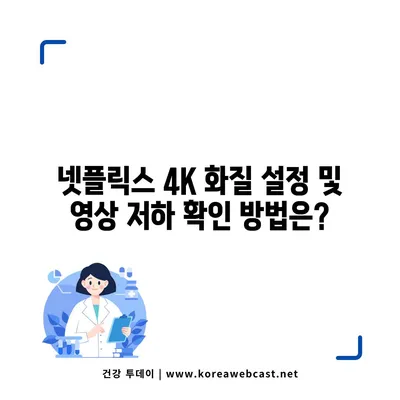넷플릭스 화질 설정 TV PC 모바일 프리미엄 4K영상저하확인 단축키
넷플릭스 화질 설정은 사용자 경험을 크게 좌우하는 요소입니다. TV, PC, 모바일 등의 기기에서 프리미엄 4K 영상을 즐기기 위해서는 올바른 화질 설정을 해야 합니다. 많은 사용자들이 넷플릭스를 이용하면서 화질 저하 문제를 경험하게 되는데, 이번 포스트에서는 화질 저하를 확인하는 단축키와 동시에 각 기기 별 화질 설정 방법에 대해 깊이 있게 알아보겠습니다.
넷플릭스 화질 설정 기본 이해
넷플릭스는 다양한 구독 옵션을 제공하며, 각 옵션마다 화질이 다릅니다. 기본적으로 베이직 플랜은 HD 화질(720p), 스탠다드 플랜은 FHD 화질(1080p), 프리미엄 플랜은 4K 화질을 지원합니다. 이처럼 구독 플랜에 따라 가능한 최상의 화질이 제한되기 때문에, 원하는 화질을 누리기 위해서는 프리미엄 플랜으로 업그레이드하는 것이 필수적입니다.
| text-align: center;>플랜 종류 | text-align: center;>해상도 |
|---|---|
| text-align: center;>베이직 플랜 | text-align: center;>HD (720p) |
| text-align: center;>스탠다드 플랜 | text-align: center;>FHD (1080p) |
| text-align: center;>프리미엄 플랜 | text-align: center;>4K (2160p) |
프리미엄 플랜을 이용하더라도, 네트워크 환경이나 기기 설정에 따라 4K 화질을 제대로 감상하지 못하는 경우가 종종 있습니다. 예를 들어, 사용 중인 인터넷 속도가 느리거나, 기기 내 앱 설정이 저화질로 되어 있을 수 있습니다. 따라서 사용자들은 화질 설정을 정확히 이해하고, 필요한 설정을 변경해야 합니다.
기본적으로 4K 화질을 즐기기 위해선 다음과 같은 요소들이 필요합니다:
– 지원되는 장치: 4K 해상도를 지원하는 기기 필요
– 인터넷 속도: 안정적인 25Mbps 이상의 다운로드 속도 요구
– 넷플릭스 계정: 프리미엄 플랜 가입 필수
이와 같은 요소들이 제대로 갖춰져 있어야만 비로소 4K 화질의 영상을 제대로 즐길 수 있습니다. 그렇지 않으면 화질이 저하되거나 아예 시청이 불가능할 수도 있습니다.
💡 LG 울트라 27UP850N의 실제 화질과 성능을 직접 확인해 보세요. 💡
TV에서 넷플릭스 화질 설정하기
넷플릭스 화질 설정은 TV에서 가장 쉽게 조정할 수 있습니다. 다만, TV마다 화질 설정 방법이 약간 다를 수 있어, 기본적인 과정은 비슷하지만 사용자 매뉴얼을 참조하는 것이 좋습니다. 대개는 다음과 같은 단계를 따르게 됩니다:
- 넷플릭스 앱 실행: TV 메뉴에서 넷플릭스 앱을 실행합니다.
- 로그인: 로그인을 통해 본인의 계정에 접속합니다.
- 프로필 선택: 원하는 프로필을 선택하여 개인화된 설정으로 들어갑니다.
- 설정 접근: 우측 상단의 메뉴를 클릭하면 설정 또는 프로필&자녀 보호 설정이 나타납니다.
- 재생 설정 조정: 재생 설정으로 이동하여 화질 옵션을 확인합니다.
| 설정 항목 | 기본값 | 추천 값 |
|---|---|---|
| 자동 재생 화질 설정 | 자동 | 고화질 |
| 비트 전송률 | 자동 | 4K로 설정 |
이 과정에서 주의할 점은 TV의 해상도 또한 4K 해상도를 지원해야 한다는 점입니다. 만약 FHD 지원 TV라면 4K 화질 설정이 불가능하겠죠. 모든 설정을 완료한 후 저장 버튼을 클릭하여 변경 사항을 적용합니다. 이제 넷플릭스에서 제공하는 4K 영상을 TV로 스트리밍할 준비가 완료되었습니다.
그러나 TV에서 화질을 최적화했음에도 불구하고 영상이 깨지거나 버퍼링이 발생한다면, 인터넷 속도를 점검해 보아야 합니다. 상황에 따라서 라우터를 재부팅하거나, Wifi 연결 대신 유선 연결을 고려해 볼 수 있습니다. 4K 화질은 대역폭을 많이 소모하므로, 안정성과 속도를 확보하는 것이 중요합니다.
💡 4K 고화질 배경화면을 무료로 다운로드 받아보세요! 💡
PC에서 넷플릭스 화질 저하 확인하는 단축키
PC에서 넷플릭스의 화질 저하를 경험하고 있다면, 이를 확인할 수 있는 간단한 단축키가 있습니다. 사용자들은 재생 중인 영상에서 아래의 단축키를 사용하면 현재 시청하고 있는 비디오의 해상도 정보를 확인할 수 있습니다:
단축키: Shift + Ctrl + Alt + D
이런 방식으로 정보를 확인하면, 현재 어떤 해상도로 영상을 시청하고 있는지를 쉽게 체크할 수 있습니다. 아래 표와 같이 확인할 수 있는 주요 요소들이 있습니다:
| 항목 | 설명 |
|---|---|
| 비트 전송률 | 현재 영상의 해상도 정보 (예: 1920×1080) |
| 해상도 | 현재 스트리밍 해상도 (예: 4K, FHD, HD 등) |
| FPS | 프레임 속도 (예: 24fps, 60fps) |
이 정보를 통해 현재 시청 중인 영상의 해상도를 확인할 수 있으며, 만약 기대한 화질(예: 4K)이 만족되지 않을 경우, 이는 여러 사유가 있을 수 있습니다. 만약 1920×1080 같은 표기가 뜬다면, 현재 FHD 화질만 시청하고 있다는 뜻이므로, 4K 화질을 제대로 즐기기 위해 추가적인 설정이 필요합니다.
화질 저하가 발생하는 이유는 다양합니다. 대표적으로는:
– 느린 인터넷 연결
– 컴퓨터의 성능 부족
– 불안정한 네트워크 환경
이런 문제를 해결하기 위해선 네트워크 환경을 안정시키거나, 필요한 경우 기기 업그레이드를 고려해야 합니다. 특히, 기가 인터넷으로 변경할 경우, 고화질 영상 시청에 큰 도움이 될 것입니다.
💡 넷플릭스 4K 화질 최적화 방법을 지금 바로 알아보세요. 💡
모바일에서 넷플릭스 화질 문제 해결하기
모바일로 넷플릭스를 감상할 때도 화질 문제가 발생할 수 있습니다. 아이폰 또는 안드로이드 기기에서 화질이 저하되는 경우, 앱 내부 설정이 중요합니다. 다음 절차를 따라 주십시오:
- 넷플릭스 앱 실행: 스마트폰에서 넷플릭스 앱을 실행합니다.
- 프로필 선택: 사용 중인 프로필로 로그인합니다.
- 앱 설정 접근: 우측 상단의 본인 프로필에서 앱 설정이란 항목으로 들어갑니다.
- 모바일 데이터 설정: 모바일 데이터 이용 설정 항목을 확인합니다.
| 설정 항목 | 기본값 | 변경 후 추천 설정 |
|---|---|---|
| 데이터 사용 설정 | 자동 | 최대 사용으로 설정 |
| 비디오 화질 | 저화질 | 고화질로 변경 |
이러한 설정을 통해 화질 문제를 해결할 수 있습니다. 모바일에서 고화질 영상을 감상하기 위해서는 항상 최대 데이터 사용으로 설정해 두는 것이 좋습니다. Wi-Fi 환경에서 보다 쾌적한 시청 경험을 제공할 수 있습니다.
뿐만 아니라, LTE나 5G 연결에서도 문제가 발생할 수 있으니, 항상 최신 앱 버전을 사용하고 있는지 확인하는 것이 중요합니다. 넷플릭스 앱을 주기적으로 업데이트하여 최적화된 성능을 유지하는 것이 무엇보다 필요합니다.
💡 삼성 TV의 USB 재생 문제를 쉽게 해결하는 방법을 알아보세요. 💡
결론
넷플릭스 화질 설정은 개인의 디지털 환경에 따라 다르게 나타납니다. TV, PC, 모바일 모두 각기 다른 방법으로 화질을 조정할 수 있으며, 적절한 설정이 이루어져야 최상의 시청 경험을 제공합니다. 화질 저하 문제는 사용자의 네트워크 환경, 기기 성능, 설정 등에 크게 영향을 받습니다.
따라서, 넷플릭스를 더욱 즐기기 위해 각 기기에서 화질 설정을 점검하고 최적화를 시도해 보시길 바랍니다.
마지막으로, 위에서 언급한 단축키를 이용하여 문제를 빠르게 확인하는 것도 좋은 팁이 될 것입니다.
💡 고속도로 교통 상황을 실시간으로 확인하고 시간 절약하세요. 💡
자주 묻는 질문과 답변
💡 LG 울트라 모니터의 숨겨진 기능을 지금 알아보세요. 💡
1. 넷플릭스 화질 설정을 어떻게 변경하나요?
넷플릭스의 화질 설정은 계정의 재생 설정에서 가능합니다. 각 기기에서 로그인을 한 후, 프로필 선택에서 예를 눌러서 설정을 변경하시면 됩니다.
2. 4K 영상을 보려면 어떤 조건이 필요한가요?
4K 영상을 보기 위해서는 넷플릭스 프리미엄 플랜에 가입해야 하며, 지원하는 4K 디스플레이가 필요하고 인터넷 속도가 25MB/s 이상이어야 합니다.
3. TV로 넷플릭스를 보는 경우 추천할 만한 설정은 무엇인가요?
TV에서는 화질 설정을 고화질로 변경하고, 사용 중인 TV가 4K 해상도를 지원하는지 확인해야 합니다.
4. PC에서 현재 화질을 확인하는 방법은?
PC에서 넷플릭스를 시청할 때, 단축키 Shift + Ctrl + Alt + D를 이용하여 현재 해상도를 확인할 수 있습니다.
5. 모바일에서 데이터 사용을 최소화하면서 화질을 높일 수 있나요?
데이터 사용 설정을 최대 사용으로 변경함으로써 모바일에서도 고화질 영상을 시청할 수 있으며, Wi-Fi 환경에서는 비디오 화질을 자동으로 고화질로 설정할 수도 있습니다.
넷플릭스 4K 화질 설정 및 영상 저하 확인 방법은?
넷플릭스 4K 화질 설정 및 영상 저하 확인 방법은?
넷플릭스 4K 화질 설정 및 영상 저하 확인 방법은?